„We Were Here Together” este un joc de tip puzzle-aventură, care se joacă din perspectiva primei persoane, conceput pentru cooperare. Este disponibil pe platformele Windows, Xbox One și PlayStation începând cu 2019. Totuși, o versiune nativă pentru Linux nu a fost niciodată lansată. Din fericire, există posibilitatea de a juca acest titlu pe un sistem Linux, cu ajutorul unor pași simpli.
Cum rulezi „We Were Here Together” pe Linux
Conform evaluărilor de pe ProtonDB, „We Were Here Together” are un rating excelent, ceea ce indică o compatibilitate bună cu Linux. Este important de reținut că, deși nu este un joc creat nativ pentru Linux, ci pentru Windows, este perfect funcțional prin intermediul Steam. Pentru a te bucura de el pe sistemul tău Linux, trebuie mai întâi să configurezi Steam pentru Linux.
Instalarea platformei Steam
Pentru a instala Steam pe sistemul tău Linux, deschide un terminal. Poți accesa terminalul căutând „Terminal” în meniul aplicațiilor sau apăsând tastele Ctrl+Alt+T. Odată ce terminalul este deschis, urmează instrucțiunile de mai jos, specifice distribuției tale Linux.
Ubuntu
Utilizatorii Ubuntu pot instala Steam folosind comanda apt install, după cum urmează:
sudo apt install steam
Debian
În cazul Debian, Steam poate fi instalat prin descărcarea pachetului DEB direct. Folosește comanda wget în terminal pentru a descărca pachetul:
wget https://steamcdn-a.akamaihd.net/client/installer/steam.deb
După ce ai descărcat pachetul, inițiază instalarea cu ajutorul comenzii dpkg:
sudo dpkg -i steam.deb
Dacă întâmpini erori legate de dependențe, le poți corecta folosind comanda apt-get install -f:
sudo apt-get install -f
Arch Linux
Utilizatorii Arch Linux trebuie să activeze depozitul „multilib”. Deschide fișierul `/etc/pacman.conf` într-un editor de text cu privilegii de administrator. Găsește secțiunea „multilib” și elimină simbolul `#` de la începutul liniilor relevante.
Salvează modificările, apoi sincronizează depozitele:
sudo pacman -Syy
În final, instalează Steam folosind Pacman:
sudo pacman -S steam
Fedora/OpenSUSE
Pe Fedora și OpenSUSE, Steam este disponibil prin depozitele de software, dar versiunea Flatpak oferă de obicei performanțe mai bune. Îți recomandăm să urmezi instrucțiunile pentru Flatpak.
Flatpak
Pentru a folosi Steam via Flatpak, este necesar să configurezi mediul de rulare Flatpak. Urmează ghidul de configurare specific pentru distribuția ta Linux. După configurare, instalează Steam folosind următoarele comenzi:
flatpak remote-add --if-not-exists flathub https://flathub.org/repo/flathub.flatpakrepo flatpak install flathub com.valvesoftware.Steam
Instalarea jocului „We Were Here Together” pe Linux
După ce ai instalat Steam, poți începe instalarea „We Were Here Together”. Deschide aplicația Steam, autentifică-te în contul tău și urmează pașii de mai jos.
Pasul 1: Accesează meniul „Steam”, selectează „Setări” și apoi secțiunea „Steam Play”. Bifează opțiunile „Activați Steam Play pentru titlurile acceptate” și „Activați Steam Play pentru toate celelalte titluri”.
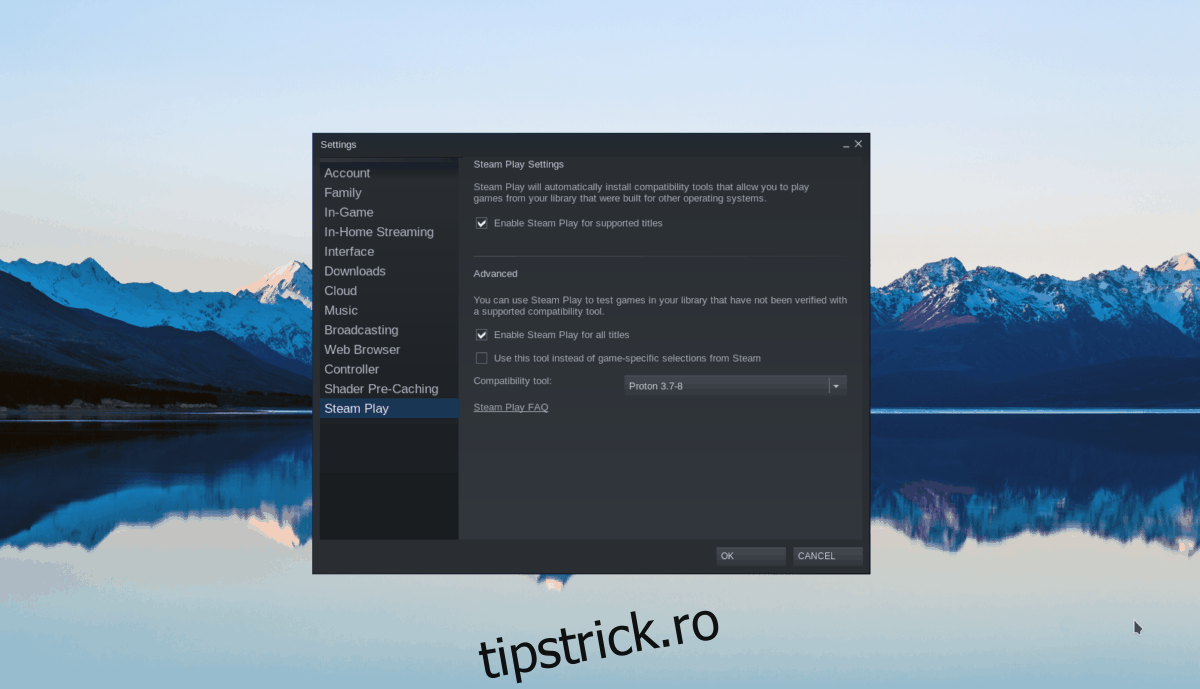
Pasul 2: Deschide magazinul Steam făcând clic pe butonul „Magazin”. În bara de căutare, introdu „We Were Here Together” și apasă Enter pentru a vedea rezultatele.
Pasul 3: Selectează jocul din rezultate pentru a accesa pagina sa din magazin. Apasă butonul verde „Adaugă în coș” pentru a achiziționa și adăuga jocul în contul tău.
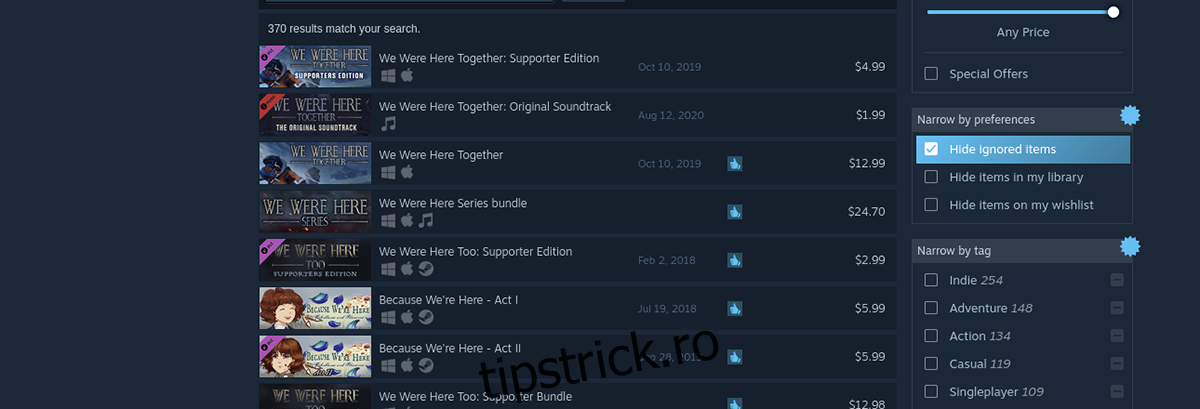
Pasul 4: Navighează la secțiunea „Bibliotecă” din Steam. În câmpul de căutare din bibliotecă, scrie „We Were Here Together” și selectează jocul pentru a-i vizualiza pagina.
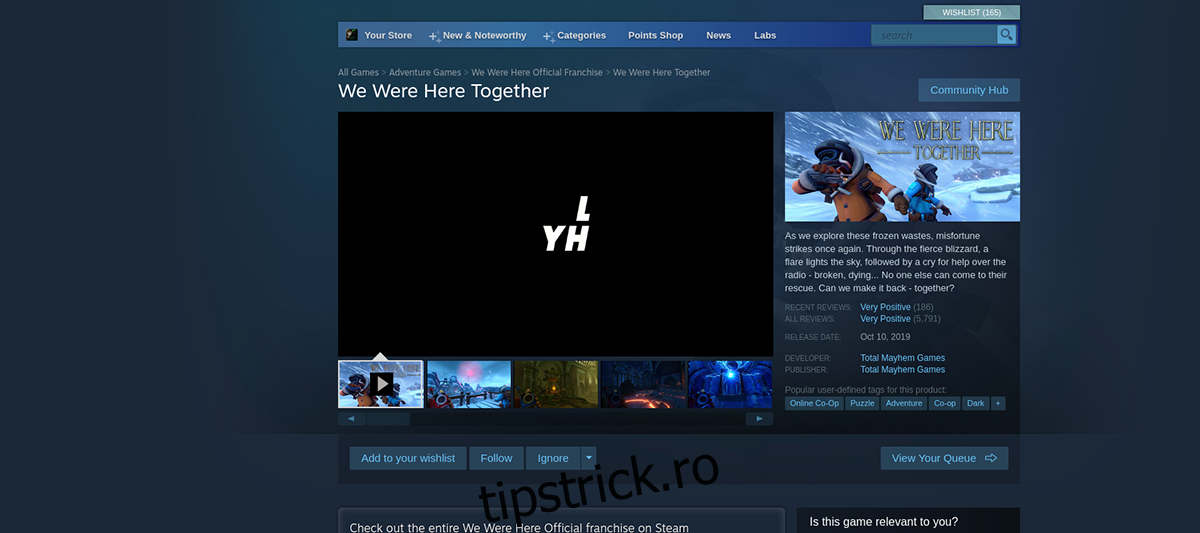
Apasă butonul albastru „INSTALARE” pentru a începe descărcarea și instalarea jocului. Reține că descărcarea poate dura, în funcție de viteza conexiunii tale la internet.

Pasul 5: Odată ce instalarea este finalizată, butonul „INSTALARE” se va transforma în butonul verde „JOACĂ”. Apasă butonul „JOACĂ” pentru a porni jocul.
Distracție plăcută la joc!